1、新建一个word2016文档,打开文档点击菜单栏【插入】,在选项卡中点击表格。
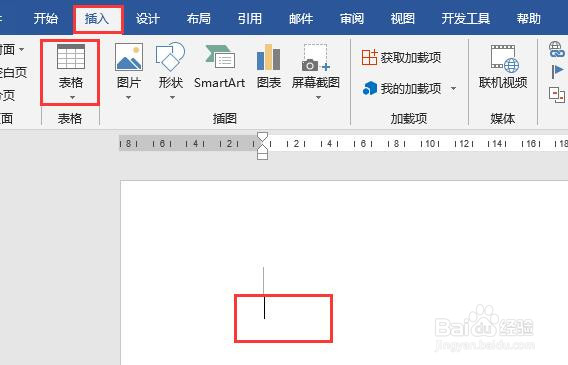
2、弹出表格列表中选择3*4的一个表格,在word中插入一个表格。

3、在表格中输入一些测试文本,将光标置于“政治面膜”单元格下方的一个单元格。
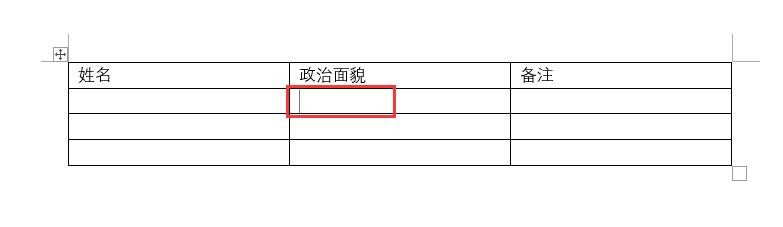
4、点击菜单栏【开发工具】,点击控件中下拉列表内容控件。

5、表格中插入下拉列表内容控件并选中,点击开发工具选项卡中的属性。
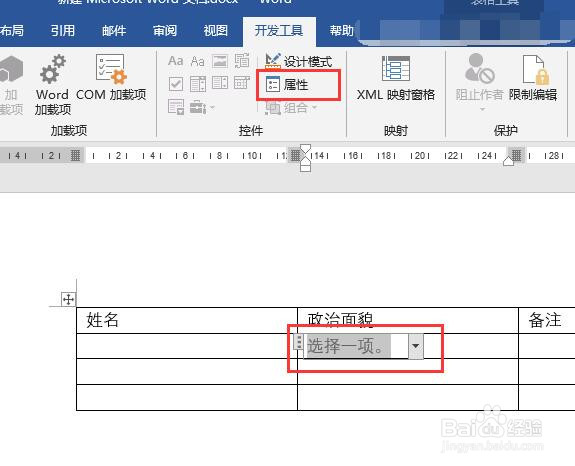
6、打开内容控件属性设置窗口,在下拉列表属性中,选中默认的“选择一项”,点击“删除”按钮。
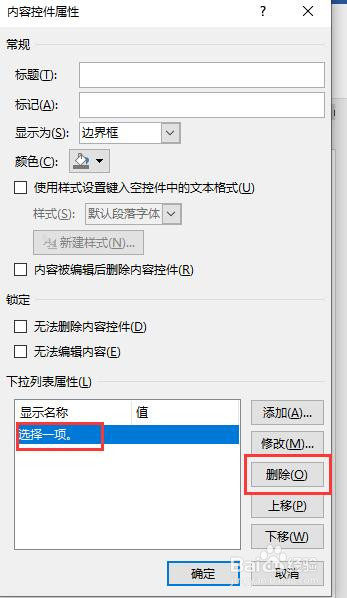
7、点击“添加”按钮,弹出添加选项窗口,在显示名称中输入选项名称。例如:党员。点击确定按钮即可添加一个选项。同样的方法,添加其他几个下拉列表选项,如图所示。然后点击确定按钮。
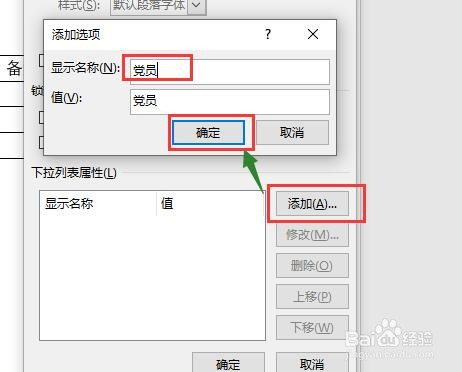

8、回到word页面,点击下拉列表的三角按钮,弹出下拉选项,点击即可选择选项。

9、然后选中第一个下拉列表控件,按下键盘上的Ctrl+C键复制控件,然后按Ctrl陴鲰芹茯+V键将其粘贴到其他行的单元格中。
